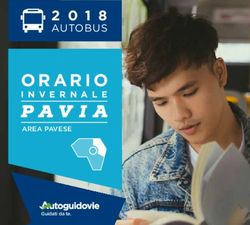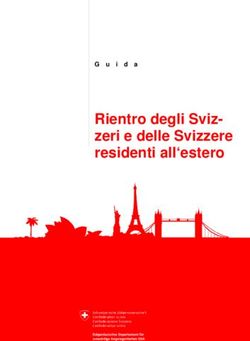SONOS PLAY:3 Manuale dell'utente
←
→
Trascrizione del contenuto della pagina
Se il tuo browser non visualizza correttamente la pagina, ti preghiamo di leggere il contenuto della pagina quaggiù
QUESTO DOCUMENTO CONTIENE INFORMAZIONI SOGGETTE A MODIFICA SENZA PREAVVISO. Nessuna parte della presente pubblicazione può essere riprodotta o trasmessa in qualsiasi forma o con qualunque mezzo, elettronico o meccanico, inclusi ma non solo fotocopia, registrazione, sistemi di ripristino delle informazioni o reti informatiche, senza previa autorizzazione scritta di SONOS, Inc. SONOS è un marchio registrato di SONOS, Inc. negli Stati Uniti, in Canada, nel Regno Unito, nel Benelux (Belgio, Lussemburgo e Paesi Bassi), in Giappone, Finlandia, Francia, Messico, Germania, Russia e Australia, ed è un marchio di SONOS, Inc. in altri Paesi. SonosNet, PLAY:3, PLAY:5 e tutti i loghi SONOS sono marchi di SONOS Inc. negli Stati Uniti e in altri Paesi. SONOS PLAY:3 e PLAY:5 sono coperti da brevetti tra cui: brevetti U.S.A. US7,696,816 e US7,378,903. SONOS BRIDGE è protetto da brevetto U.S.A. numero D575,800. SONOS CONNECT è protetto dai brevetti U.S.A. numero: D559,197 e D582,429. SONOS CONNECT AMP è protetto dai brevetti U.S.A. numero: 7,378,903; 7,696,816; 7,792,311; D559,197; D575,801. SONOS CONTROL è protetto dai brevetti U.S.A. numero: 7,571,014; 7,805,682; D559,197; D582,429. Altri brevetti sono in attesa di approvazione. Macintosh, Mac OS, iPod, AirPlay ed Airport Express sono marchi di Apple Inc., registrati negli Stati Uniti e in altri Paesi. Windows Vista, Windows XP e Windows 7 sono marchi registrati o marchi di fabbrica di Microsoft Corporation negli Stati Uniti e /o in altri Paesi. Android è un marchio di fabbrica di Google Inc. L'utilizzo di questo marchio è soggetto ad autorizzazione da parter di Google. Questo prodotto include tecnologia di proprietà di Microsoft Corporation e concessa in licenza da Microsoft Licensing, GP. È vietato utilizzare o distribuire tale tecnologia al di fuori di questo prodotto senza una licenza di Microsoft Corporation e/o di Microsoft Licensing, GP a seconda dei casi. La tecnologia di decodifica audio MPEG Layer-3 è concessa in licenza da Fraunhofer IIS e Thomson. SONOS utilizza software MSNTP, sviluppato da N.M. Maclaren presso l’Università di Cambridge. (c) Copyright, N.M. Maclaren, 1996, 1997, 2000; © Copyright, Università di Cambridge, 1996, 1997, 2000. Tutti gli altri prodotti e servizi citati potrebbero essere marchi di fabbrica o di servizio dei rispettivi proprietari. © 2004-2011 by SONOS, Inc. Tutti i diritti riservati.
SONOS PLAY:3
SONOS PLAY:3 è un sistema musicale wireless che consente di utilizzare qualsiasi controller Sonos per controllare e ascoltare
tutta la musica desiderata, in tutta la casa (vedere "Sonos Controller" a pagina 2 per maggiori informazioni).
• Un sistema di diffusione a 3 vie assicura un suono limpido, chiaro, che riempie tutto l’ambiente: perfetto per diffondere
una musica avvolgente in cucina, in camera da letto, in ufficio o semplicemente in qualsiasi stanza della casa.
• Grazie al formato ridotto e alle diverse possibilità di orientamento, si inserisce perfettamente sopra gli scaffali, sui
comodini, negli angoli, praticamente ovunque.
• Funziona alla perfezione con l'intera gamma di prodotti Sonos.
Nuovi utenti Sonos?
L'installazione del sistema Sonos richiede solo alcuni passaggi, basta seguire le istruzioni fornite con il dispositivo PLAY:3.
Una volta installato, è possibile aggiungere altri componenti Sonos, in qualunque momento.
Nota: Se non si prevede di ascoltare la musica nella stanza in cui è situato il router a banda
larga, è sufficiente collegare un SONOS BRIDGE™ (acquistato a parte) al router per attivare la
rete mesh wireless SonosNet™ e collocare il dispositivo PLAY:3 nell'ambiente in cui si desidera
ascoltare la musica.
In aggiunta a un sistema Sonos esistente?
Sonos può essere facilmente esteso stanza per stanza. Se si sta aggiungendo questo PLAY:3 a un sistema Sonos già
esistente, andare direttamente alla sezione "Aggiunta a un sistema Sonos esistente" a pagina 6.2 Guida del prodotto
La rete domestica
Per poter accedere ai servizi musicali e alle radio disponibili su Internet, oltre che alla musica digitale memorizzata nel
computer o in un dispositivo NAS (Network-Attached Storage), la rete domestica deve avere i seguenti requisiti:
Requisiti della rete domestica
Nota: La rete deve disporre di una connessione Internet ad alta velocità, poiché il sistema
Sonos è progettato per fornire aggiornamenti software online. Per ricevere tali aggiornamenti
è necessario che il sistema Sonos sia registrato, quindi ricordarsi di effettuare la registrazione
durante la procedura di installazione. Sonos si impegna a non fornire l’indirizzo e-mail
dell’utente ad altre aziende.
• Modem DSL/via cavo ad alta velocità o connessione a banda larga in fibra per una corretta riproduzione dei servizi
musicali Internet (se il fornitore di servizi Internet offre solo accesso via satellite, si potrebbero riscontare problemi di
esecuzione dovuti alle oscillazioni della velocità di download).
• Se il modem non è già associato a un router, per sfruttare gli aggiornamenti online automatici di Sonos o per accedere
in streaming alla musica di un servizio musicale Internet, è necessario installare un router nella rete domestica. Se
non si dispone di un router è necessario acquistarne ed installarne uno prima di proseguire.
• Se si intende utilizzare un'applicazione Sonos con uno smartphone Android™, l'iPhone®, l'iPod Touch®, l'iPad® o altri
PC tablet, potrebbe essere necessario installare un router wireless nella rete domestica. Per ulteriori informazioni,
visitare il sito Web all'indirizzo http://faq.sonos.com/apps.
• Connettere almeno un componente Sonos al router della rete domestica utilizzando un cavo Ethernet, quindi si
possono aggiungere altri componenti Sonos in modalità wireless.
• Per risultati ottimali, è opportuno connettere il computer o l'unità NAS che contiene la raccolta di musica personale al
router della rete domestica utilizzando un cavo Ethernet.
Sistemi operativi compatibili
• Windows® XP e versioni successive
• Macintosh® OS X
Nota: Per informazioni aggiornate sui requisiti di sistema, tra cui le versioni dei sistemi
operativi supportate, visitare il nostro sito Web all’indirizzo http://faq.sonos.com/specs.
Sonos Controller
Con SONOS PLAY:3 è possibile utilizzare qualsiasi controller Sonos, inclusi:
• Sonos Controller per Android —Toccare il pulsante Market dello smartphone o del tablet per scaricare gratuitamente
l'applicazione Sonos da Android Market™
• Sonos Controller per iPhone o Sonos Controller per iPad — Toccare il pulsante App Store sull'iPhone, iPod touch o iPad
per scaricare gratuitamente l'applicazione Sonos oppure scaricarla da iTunes® (se si scarica da iTunes, sarà necessario
effettuare la sincronizzazione prima di poter visualizzare il logo Sonos sul dispositivo).
• SONOS CONTROL
• Sonos Controller per Mac o PC (installare utilizzando il CD-ROM fornito con PLAY:3)SONOS PLAY:3 3 Sonos è costantemente impegnata nella ricerca di nuove soluzioni che aiutino l’utente a controllare la musica nel modo che gli è più congeniale. Per un elenco aggiornato dei controller Sonos, visitare il nostro sito Web site all'indirizzo www.sonos.com/products. SONOS PLAY:3 - Lato anteriore Nota: La griglia anteriore di SONOS PLAY:3 non è rimovibile. Se si tenta di manometterla, si potrebbe danneggiare il dispositivo PLAY:3. On/Off • Con un controller Sonos palmare, selezionare Il sistema Sonos è progettato per essere sempre attivo; il sistema ha un consumo di Tutto in pausa dalla schermata Stanze. elettricità minimo quando non riproduce la musica. Per interrompere rapidamente la • Se si utilizza Sonos Controller per Mac o PC, diffusione della musica in tutte le stanze è possibile utilizzare la funzione Tutto in pausa. selezionare Tutto in pausa dal menu Riproduci. Indicatore di stato Indica lo stato corrente del dispositivo PLAY:3. Quando PLAY:3 funziona normalmente, è • Lampeggiante, bianco quando si accende il possibile attivare e disattivare la luce bianca dell'indicatore di stato. dispositivo o lo si connette al sistema musicale Sonos. Per un elenco completo delle indicazioni di stato, visitare il sito http://faq.sonos.com/led. • Fisso, bianco quando il dispositivo è acceso e connesso al sistema musicale Sonos (normale funzionamento).
4 Guida del prodotto
Pulsante Mute
• Luce fissa verde quando l'audio è disattivato. Per disattivare/attivare l'audio: Premere il pulsante Mute per disattivare o attivare l'audio
• Lampeggia velocemente, verde quando sta per del componente Sonos.
essere disattivato o attivato l'audio di tutta la Per disattivare/attivare l'audio di tutti i dispositivi: Tenere premuto il pulsante Mute per 3
casa. secondi per disattivare l'audio di tutti i componenti Sonos della casa. Tenere premuto per
• Lampeggia lentamente, verde quando il 3 secondi per attivare l'audio di tutti i componenti.
componente Sonos si sta collegando al sistema
musicale.
Alza volume (+) Premere questi pulsanti per alzare o abbassare il volume.
Abbassa volume (-)
SONOS PLAY:3 - Lato posteriore
Foro di montaggio con filettatura SONOS PLAY:3 è dotato di un foro di montaggio integrato nel retro dell'unità per essere installato
1/4" (6,75mm) / a muro, se lo si desidera (la staffa di montaggio non è inclusa). Vedere "Installazione a parete di
20 PLAY:3" a pagina 5 per ulteriori informazioni.
Connettore switch Ethernet Utilizzare un cavo Ethernet categoria 5 per effettuare la connessione a un router, un computer o
un altro dispositivo di rete, ad esempio un dispositivo NAS (Network-Attached Storage).
Indicatori LED:
• Giallo lampeggiante (attività di rete)
• Verde (connessione al link)
Corrente CA (tensione di rete) in ingresso Utilizzare il cavo di alimentazione fornito per collegarsi alla presa di corrente.
(~100-240 V, 50-60 Hz) Assicurarsi che il cavo di alimentazione sia ben inserito nel retro di PLAY:3 in modo che sia a
filo con il retro dell'unità.SONOS PLAY:3 5
Scelta di una posizione in cui collocare PLAY:3
SONOS PLAY:3 può essere posizionato praticamente ovunque. Le sue dimensioni compatte consentono di collocare il
dispositivo PLAY:3 sul bancone della cucina o di portarlo in giardino comodamente. Di seguito sono riportate alcune
indicazioni per assicurare un utilizzo ottimale:
• SONOS PLAY:3 può essere collocato nel punto desiderato sia in posizione orizzontale che verticale—l'EQ
(equalizzazione audio) effettuerà una regolazione automatica per ottenere la migliore qualità audio possibile quando
si modifica l'orientamento.
• PLAY:3 è progettato per funzionare perfettamente anche se posto accanto a una parete o ad un'altra superficie. Per
ottimizzare le prestazioni, si consiglia di lasciare più di 2,5 cm di spazio libero dietro all'unità.
• Si dovrà fare attenzione se si posiziona SONOS PLAY:3 vicino a un vecchio apparecchio televisivo CRT. Se si nota qualsiasi
attenuazione del colore o distorsione della qualità delle immagini, spostare il dispositivo PLAY:3 più lontano dal
televisore.
• SONOS PLAY:3 non è resistente all'acqua. Non lasciarlo esposto alla pioggia e non collocarlo in prossimità di acqua.
Installazione a parete di PLAY:3
SONOS PLAY:3 è dotato di un foro di montaggio filettato da 6,75mm (1/4 pollici). Se lo si desidera, il dispositivo PLAY:3 può
essere facilmente installato a parete utilizzando un'idonea staffa di montaggio (non inclusa). Basta scegliere di installarlo
vicino a una presa elettrica, facendo attenzione che non vi siano fonti di calore, vapore, sgocciolamenti d’acqua o cavi
nascosti e seguire le istruzioni incluse nel kit di montaggio a parete.
Nota: Accertarsi che la staffa di montaggio acquistata sia adatta a sostenere almeno 4,5 kg .6 Guida del prodotto
Aggiunta a un sistema Sonos esistente
Dopo aver installato il sistema musicale Sonos, si possono aggiungere facilmente altri componenti Sonos in qualsiasi
momento (fino a 32 stanze).
Se la casa è interamente cablata è possibile effettuare una connessione cablata ai nuovi componenti Sonos. Se la casa non è
cablata internamente, la nostra tecnologia integrata wireless è la soluzione ideale.
1. Scegliere una collocazione per SONOS PLAY:3 (per istruzioni su un posizionamento ottimale, vedere "Scelta di una
posizione in cui collocare PLAY:3" a pagina 5).
2. Collegare il cavo di alimentazione a SONOS PLAY:3 e attivare l'alimentazione. Assicurarsi che il cavo di alimentazione sia
ben inserito nel retro di PLAY:3 in modo che sia a filo con il retro dell'unità.
3. Se si sta effettuando una connessione wireless, saltare questo passo e andare al passo 4. Se si sta effettuando una
connessione cablata, collegare un cavo Ethernet standard dal router o da un altro componente Sonos (o da una presa a
muro di rete attiva se l'edificio è cablato) a uno degli switch Ethernet sul retro del nuovo componente Sonos.
4. Scegliere una delle seguenti opzioni:
• Con un controller Sonos palmare, selezionare Aggiungi un componente Sonos dal menu Impostazioni e seguire le
indicazioni visualizzate per aggiungere questo componente al sistema Sonos.
• Con Sonos Controller per Mac o PC, selezionare Aggiungi un componente Sonos dal menu Stanze e seguire le
istruzioni per aggiungere questo componente al sistema Sonos.
Creazione di una coppia stereo
L'impostazione Coppia stereo consente di raggruppare due PLAY:3 o due PLAY:5 nella stessa stanza per creare un effetto
stereo più ampio. In questa configurazione, un'unità funge da canale sinistro e l'altra da canale destro. Non è possibile
associare un PLAY:3 e un PLAY:5—i componenti Sonos che formano la coppia stereo devono essere dello stesso tipo.
Informazioni sul posizionamento ottimale
• Quando si crea una coppia stereo, è preferibile collocare due componenti Sonos a una distanza di 2,5-3 metri l'uno
dall'altro e orientati verso l'interno per formare un triangolo con la posizione di ascolto prescelta.
• La posizione di ascolto deve trovarsi a 2,5-3,5 metri dalle unità PLAY:3 o PLAY:5. Un distanza inferiore aumenta i bassi,
mentre una distanza superiore migliora l'effetto stereo.SONOS PLAY:3 7
Nota: L'impostazione Coppia stereo va utilizzata solo con unità PLAY:3 e PLAY:5. Entrambi i
componenti Sonos che formano la coppia stereo devo essere uguali.
Con un controller Sonos palmare
1. Selezionare Impostazioni -> Impostazioni stanze.
2. Selezionare uno dei componenti Sonos che si desidera utilizzare per creare una coppia stereo (solo PLAY:3 o PLAY:5).
3. Selezionare Crea coppia stereo, quindi Avanti.
4. Selezionare l'altra unità che si desidera accoppiare.
5. Premere il pulsante Mute sul componente Sonos che si desidera utilizzare come canale sinistro.
Le unità si collegheranno automaticamente l'una all'altra per formare una coppia stereo.
Per separare una coppia stereo:
1. Selezionare Impostazioni -> Impostazioni stanze.
2. Selezionare la coppia stereo che si desidera separare (la coppia stereo sarà visualizzata con S + D nel nome della
stanza).
3. Selezionare Separa coppia stereo, quindi Separa per confermare.8 Guida del prodotto
Con il Sonos Controller per Mac o PC
1. Selezionare Stanze -> Impostazioni stanze.
2. Selezionare uno dei componenti Sonos (solo PLAY:3 o PLAY:5 ) che si desidera accoppiare e fare clic su Impostazioni.
3. Fare clic sulla scheda Coppia stereo e poi su Crea una coppia stereo.
4. Fare clic su OK, quindi selezionare l'altra unità che si desidera accoppiare.
5. Premere il pulsante Mute sul componente Sonos che verrà utilizzato come canale sinistro, quindi fare clic su OK.
Le unità si collegheranno automaticamente l'una all'altra per formare una coppia stereo.
Per separare una coppia stereo:
1. Selezionare Stanze -> Impostazioni stanze.
2. Selezionare la coppia stereo Sonos che si desidera separare (la coppia stereo sarà visualizzata con L + R nel nome della
stanza), quindi fare clic su Impostazioni.
3. Fare clic sulla scheda Coppia stereo e poi su Separa coppia.
4. Fare clic su OK e scegliere Fine.
Riproduzione della musica
È possibile utilizzare qualsiasi SONOS CONTROL per selezionare la musica, basta toccare per selezionare dal menu Musica di
un controller palmare, oppure fare clic per selezionare dal riquadro Libreria musicale all'interno di Sonos Controller per Mac
o PC.
Radio
Sonos include una guida alla radio che offre accesso immediato a migliaia di stazioni radio Internet e programmi broadcast
gratuiti. Gli utenti possono trovare facilmente radio di ogni genere in qualsiasi parte del mondo: musica, notizie e un’ampia
gamma di programmi, tra cui trasmissioni e podcast archiviati.
Per selezionare una stazione radio Internet, è sufficiente selezionare Radio e scegliere una stazione.
Servizi musicali
Un servizio musicale è un negozio di musica online o un servizio online che vende brani audio sulla base del brano,
dell’audiolibro o dell’abbonamento. Sonos è compatibile con diversi servizi musicali - per l’elenco aggiornato visitare il sito
Web www.sonos.com/howitworks/music/partners. (alcuni servizi di musica potrebbero non essere disponibili nel proprio
Paese. Per ulteriori informazioni su un servizio musicale, consultare il relativo sito Web).
Se si è attivo un abbonamento a un servizio musicale compatibile con Sonos, basta aggiungere a Sonos il proprio nome
utente e la propria password per quel servizio per potervi accedere immediatamente dal sistema Sonos.
1. Per aggiungere un servizio musicale, toccare Più musica dal menu Musica sul controller palmare.
2. Selezionare il servizio musicale compatibile con Sonos che si desidera aggiungere.SONOS PLAY:3 9
3. Selezionare Ho già un account. Digitare il nome utente e la password del servizio musicale, quindi fare clic su OK. Il
nome utente e la password verranno verificati dal servizio musicale.
Completata la verifica delle credenziali, il servizio musicale sarà visualizzato nel menu Musica.
In alcuni paesi sono disponibili le prove gratuite di alcuni servizi musicali (per ulteriori informazioni su un servizio musicale,
consultare il relativo sito Web). Se nel menu Più musica è disponibile un servizio musicale di prova gratuito, fare clic per
selezionarlo. Toccare Sono un nuovo utente [servizio musicale], quindi seguire le istruzioni per attivare la prova musicale.
Al termine del periodo di prova, sarà necessario abbonarsi al servizio musicale per continuare a riprodurre i brani.
Cartelle di musica
Il sistema Sonos può riprodurre musica da qualsiasi computer o dispositivo NAS (Network-Attached Storage) collegato alla
rete domestica che includa cartelle di musica condivise. Durante la procedura di installazione sono fornite istruzioni passo-
passo per accedere alle cartelle di musica condivisa (come la libreria iTunes). In seguito, potrebbe essere necessario
aggiungere o rimuovere le cartelle da questo elenco.
Per modificare l'elenco delle cartelle condivise, selezionare il menu Impostazioni da un controller Sonos palmare e scegliere
una delle seguenti opzioni:
• Per aggiungere una nuova cartella di musica a Sonos, selezionare Gestisci Libreria musicale -> Impostazione Libreria
musicale -> Aggiungi nuova condivisione.
• Per rimuovere una cartella di musica selezionare Gestisci Libreria musicale -> Impostazione Libreria musicale.
Toccare la condivisione da eliminare e selezionare Rimuovi la condivisione.
Il sistema Sonos crea un indice delle cartelle di musica in modo da poter visualizzare la raccolta musicale per categorie
(artisti, album, compositori, generi o tracce). Se si aggiungono nuovi brani musicali a una cartella già indicizzata, basta
aggiornare l’indice per aggiungerli alla libreria musicale Sonos.
• Per aggiornare l'indice musicale, selezionare Gestisci libreria musicale -> Aggiorna indice ora. Se si desidera
aggiornare automaticamente l’indice musicale ogni giorno, selezionare Pianifica aggiornamenti indice, quindi
selezionare un orario per l’aggiornamento.
Impostazioni di equalizzazione
SONOS PLAY:3 è fornito con le impostazioni di equalizzazione preimpostate in modo da offrire un ascolto ottimale. Se si
desidera, è comunque possibile modificare le impostazioni audio (bassi, alti, balance o loudness) in funzione delle proprie
esigenze.
1. Con un Controller palmare, selezionare Impostazioni -> Impostazioni stanza.
2. Toccare per selezionare una stanza.
3. Selezionare Equalizzazione musica e trascinare il dito sul cursore di bassi, alti o balance per effettuare le regolazioni
desiderate.
4. Per modificare l'impostazione Loudness, toccare On oppure Off. L’impostazione della loudness aumenta certe frequenze,
inclusi i bassi, per migliorare l’ascolto a basso volume.10 Guida del prodotto Nozioni di base per la risoluzione dei problemi Nota: Per la riparazione del prodotto rivolgersi sempre ed esclusivamente ad un centro autorizzato Sonos, pena l'annullamento della garanzia. Per ulteriori informazioni contattare il Servizio Clienti Sonos. Non aprire il sistema per evitare il rischio di scosse elettriche. Se si verifica un problema provare a seguire le indicazioni per la risoluzione dei problemi riportate di seguito. Se il problema persiste, o in caso di dubbi, contattare il team del Servizio Clienti Sonos per ulteriore assistenza. SONOS PLAY:3 non rilevato durante l'installazione Un problema riguardante la rete o il firewall potrebbe impedire al dispositivo PLAY:3 di collegarsi al sistema Sonos. Se si tratta di un PLAY:3 che opera in modalità wireless, provare ad avvicinare tra loro i componenti Sonos oppure connettere temporaneamente il dispositivo PLAY:3 con un cavo per verificare se il problema è causato da un’interferenza wireless. Se questo messaggio è visualizzato quando si installa il primo componente Sonos (cablato al router), provare a seguire la procedura sottostante per risolvere il problema. Se si riscontrano ancora problemi, contattare il Servizio Clienti Sonos. 1. Controllare il firewall Il firewall installato nel computer potrebbe bloccare le porte utilizzate da Sonos. Innanzitutto, disattivare tutti i firewall e riprovare a connettersi. Se il problema è risolto, configurare il firewall in modo compatibile con il funzionamento di Sonos Controller per Mac o PC. Visitare il sito Web all'indirizzo http://faq.sonos.com/firewall per maggiori informazioni. Se il problema persiste, provare con il passo 2. 2. Controllare il router È possibile ignorare lo switch del router per determinare se ci sono problemi di configurazione del router collegando un BRIDGE (o un altro componente Sonos) come nell’illustrazione sottostante (si noti che il BRIDGE e il computer continueranno ad avere accesso a Internet con questa configurazione):
SONOS PLAY:3 11
• Assicurarsi che il modem DSL/via cavo sia connesso alla porta WAN (Internet) del router.
• Rimuovere temporaneamente qualsiasi altro componente collegato alla rete.
• Collegare un cavo Ethernet dal computer direttamente al retro del componente Sonos, quindi connettere un altro cavo
Ethernet dal componente Sonos direttamente ad una delle porte LAN del router.
• Quando si modifica la configurazione di rete, potrebbe essere necessario scollegare e ricollegare il componente Sonos
dalla/alla presa di corrente.
• Se non si utilizza un router, visitare il sito Web all’indirizzo http://faq.sonos.com/norouter per maggiori informazioni.
3. Controllare il cablaggio
Controllare le spie di collegamento/attività sia del router che del componente Sonos. Le spie dei collegamento devono essere
fisse e le spie di attività devono lampeggiare.
• Se le spie di collegamento non sono accese, provare a collegarsi a un’altra porta del router.
• Se le luci di collegamento ancora non si accendono, provare a utilizzare un altro cavo Ethernet.
Il controller è lento oppure non tutte le stanze sono visibili
Probabilmente ci sono delle interferenze wireless. Cambiare il canale wireless su cui opera il sistema Sonos eseguendo la
procedura riportata di seguito.
• Con un controller Sonos palmare: Dal menu Impostazioni, toccare Impostazioni avanzate, quindi Canale wireless.
Scegliere un altro canale wireless dall'elenco.
• Con Sonos Controller per Mac o PC: Selezionare Preferenze dal menu File (PC) o Sonos (Mac). Fare clic sulla scheda
Avanzate, quindi selezionare un altro canale wireless.
Prima che il trasferimento sia effettivo potrebbero trascorrere alcuni secondi. Se era in corso la riproduzione di un brano
musicale potrebbe verificarsi una breve interruzione durante il cambio di canale wireless.
Informazioni importanti per la sicurezza
1. Leggere le seguenti istruzioni.
2. Conservare queste istruzioni.
3. Prestare attenzione a tutti gli avvisi.
4. Seguire tutte le istruzioni.
5. Non utilizzare questo dispositivo in prossimità dell’acqua.
6. Pulire solo con un panno morbido asciutto. I detergenti o solventi per le pulizie di casa possono danneggiare la rifinitura
dei componenti Sonos.
7. Non installare in prossimità di fonti di calore, ad esempio termosifoni, stufe o altri apparati che generino calore.
8. Evitare che il cavo di alimentazione sia calpestato o schiacciato, soprattutto in corrispondenza delle spine, delle prese
multiple e del punto di uscita dall’apparecchio.
9. Utilizzare solo accessori indicati dal costruttore.
10. Scollegare il dispositivo dalla presa di corrente durante temporali o se non viene utilizzato per lunghi periodi di tempo.12 Guida del prodotto
11. Rivolgersi per l'assistenza solo a personale qualificato Sonos. L’assistenza è necessaria quando il dispositivo subisce
qualsiasi tipo di danno, ad esempio al cavo di alimentazione o alla spina, se si versano liquidi o cadono oggetti sul
dispositivo, se il dispositivo è stato esposto alla pioggia o all’umidità, se non funziona correttamente oppure è caduto per
terra.
12. La spina che si inserisce nella presa di corrente deve essere facilmente raggiungibile per scollegare rapidamente il
dispositivo.
13. Avviso: per ridurre il rischio di incendio o di scossa elettrica, non esporre il dispositivo a pioggia o umidità.
14. Il dispositivo non deve essere esposto a gocciolamenti o spruzzi e nessun tipo di oggetto contenente liquidi, ad esempio
vasi, deve essere appoggiato su di esso.Puoi anche leggere